快速修復 iPhone 熒幕閃爍的 5 種方法【2025 最新有效】
Barbara Wagner/ 2023-12-29 / 修理iPhone
每當 iOS 推出新系統後,蘋果用戶都急著想要更新,卻發現升級後出現 iPhone 螢幕閃爍、顏色顯示異常、螢幕一直閃或是螢幕忽然變黑的情況。面對出現如 iPhone 螢幕閃爍手機故障的情況,你一定希望在最短時間內快速解決這個問題。
本文將會針對手機螢幕閃爍的問題,提供5個最佳解決方案,讓你在短時間內就可以排除故障,重新正常使用手機。如果你已確認 iPhone 螢幕閃爍抖動的原因是軟體問題,那我們最推薦你使用Tenorshare ReiBoot進行修復。作為一款專業的iOS修復工具,它能讓你在最短時間內解決 iPhone 螢幕閃爍問題,還不會遺失你的寶貴資料。接下來跟隨本篇文章,讓我們一起來看如何解決iPhone 螢幕閃爍的問題吧!

一、iPhone 螢幕閃爍的原因分析
在正式開始解決問題之前,你需要先了解手機螢幕一直閃的原因,才能有效的對症下藥。我們整理了以下幾點以方便對照自身所面對的狀況,從而找出問題的根源所在。
我們建議你使用原廠的配件,因為劣質的充電器可能會傳導不適用於手機的供電,從而產生電流波紋而影響螢幕顯示。
當手機型號與 iOS 系統不相容,或是系統與應用程式發生衝突,也有可能會造成iPhone 螢幕閃爍。
如果你在使用某個應用程式時才會出現螢幕一直閃或顯示異常的問題,那我們建議你徹底關閉軟體,或先嘗試卸載程式以確認問題是否還在。
手機內部排線鬆動或是觸控IC接觸不良。
二、快速修復 iPhone 螢幕閃爍的最高效方法【100% 有效】
若要快速解決 iPhone 螢幕閃爍的問題,我們推薦你使用Tenorshare ReiBoot,因為它是一款公認的專業修復 iOS 系統的軟體,而且修復成功率超高。它可以一鍵修復各種 iOS 系統問題,並能快速有效讓 iPhone 恢復到正常的功能狀態,還能確保無資料丟失。目前,這款軟體已經支援所有 iOS 裝置與版本,包括 iPhone 14 以及 iOS 16 。
Tenorshare Reiboot 具有以下優勢:
使用 Tenorshare Reiboot 解決手機螢幕一直閃的詳細步驟:
步驟1:下載並安裝 Tenorshare Reiboot。將手機連接至電腦後,然後點擊軟體主介面的「開始」。

步驟2:接著,選擇「標準修復」,並詳細閱讀修復前的注意事項。

步驟3:選擇儲存路徑,並下載與 iPhone 對應的固件包。

步驟4:下載完成後,點擊「開始標準修復」,並耐心等待軟體解決 iPhone 螢幕閃爍問題。

最後,你就會看見以下的成功介面,點擊「完成」就可以正常使用手機了。你的 iPhone 會自動重新啟動,而且不會有數據丟失的情況發生。

三、解決 iPhone 螢幕一直閃的4種一般方法
方法1:強制重啟 iPhone
手機螢幕會閃有很大的可能是應用程式與系統發生衝突所造成的,因此你也可以透過強制重啟 iPhone,來嘗試解決正在運行的軟體所發生的異常。不同的 iPhone 型號會有不同的操作,你可以根據以下步驟進行修復。

方法2:調低螢幕亮度或關閉「自動調整亮度」功能
如果你的 iPhone 已開啟「自動調整亮度」功能,那感光異常的情況可能會讓你誤以為是螢幕閃爍。你可以先將此功能關閉,已確認感光偵測元件是否已損壞。
步驟1:前往手機的「設定」>「螢幕顯示與亮度」,並調低 iPhone 亮度。
步驟2:回到「設定」>「輔助使用」>「顯示器調節」,並關閉「自動調整亮度」功能。隨後,檢查手機是否還會一直閃爍。
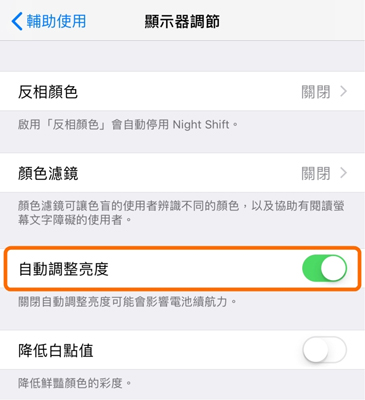
方法3:開啟「減少透明度」功能
降低手機螢幕的透明度可以減少 iPhone 的圖形工作負載,也能確認手機的觸控螢幕是否運作正常。因此,你可以根據以下步驟來嘗試解決 iPhone 螢幕一直閃的問題。
步驟1:前往手機的「設定」>「輔助使用」。
步驟2:找到「增加對比」的功能,點擊以開啟。
步驟3:接著,在找到「減少透明度」功能,點擊以開啟。
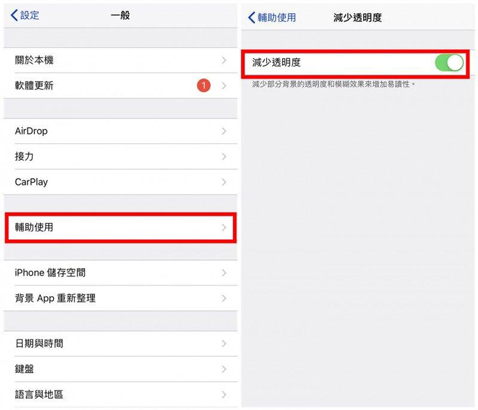
方法4:將 iPhone 設定進入 DFU 模式並進行重置
蘋果可以透過 DFU 模式來強制進行 iOS 系統的升降級,甚至是將它恢復出廠設定。如果你還是無法解決 iPhone 螢幕閃爍的問題,你也可以透過這個方法進行重置。要注意的是,這個操作會清除手機的所有資料,所以妳務必提前備份重要數據。
步驟1:將 iPhone 連接至電腦,並啟用 iTunes。
步驟2:手動將手機進入 DFU 模式,但不同的手機型號會有不同的設定步驟,你可以依據以下指南做操作。
步驟3:此時,你的手機螢幕應呈現黑畫面,而電腦 iTunes 會顯示你已進入 DFU 模式。點擊「好」以繼續。
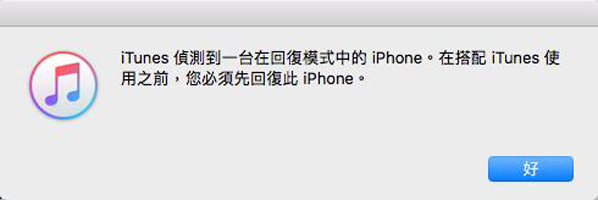
步驟4:接著,螢幕會彈出另一個視窗,向你確認是否可以將手機回復出廠狀態,點擊「回復與更新」就完成了。
以上只是修復由軟體造成的 iPhone 螢幕閃爍抖動的情況,針對於物理碰撞造成的手機螢幕閃爍的情況,例如內部排線連接鬆動或螢幕損壞缺陷,我們更建議用戶送到專業維修店處理。
總結:
針對軟體故障所導致的 iPhone 螢幕閃爍問題,本文已經說明了五種有效的解決方案。我們最推薦你使用Tenorshare ReiBoot,因為它的操作簡單,任何人在家就可以修復各種 iOS 問題,而且完全避免了數據丟失問題的發生。如果你已經試過以上各種方法,卻發現螢幕閃爍的情況依舊存在,那我們猜測問題是你的 iPhone 硬體故障所致,你可以選擇更換手機元件或是尋求售後專業人士的幫助。





